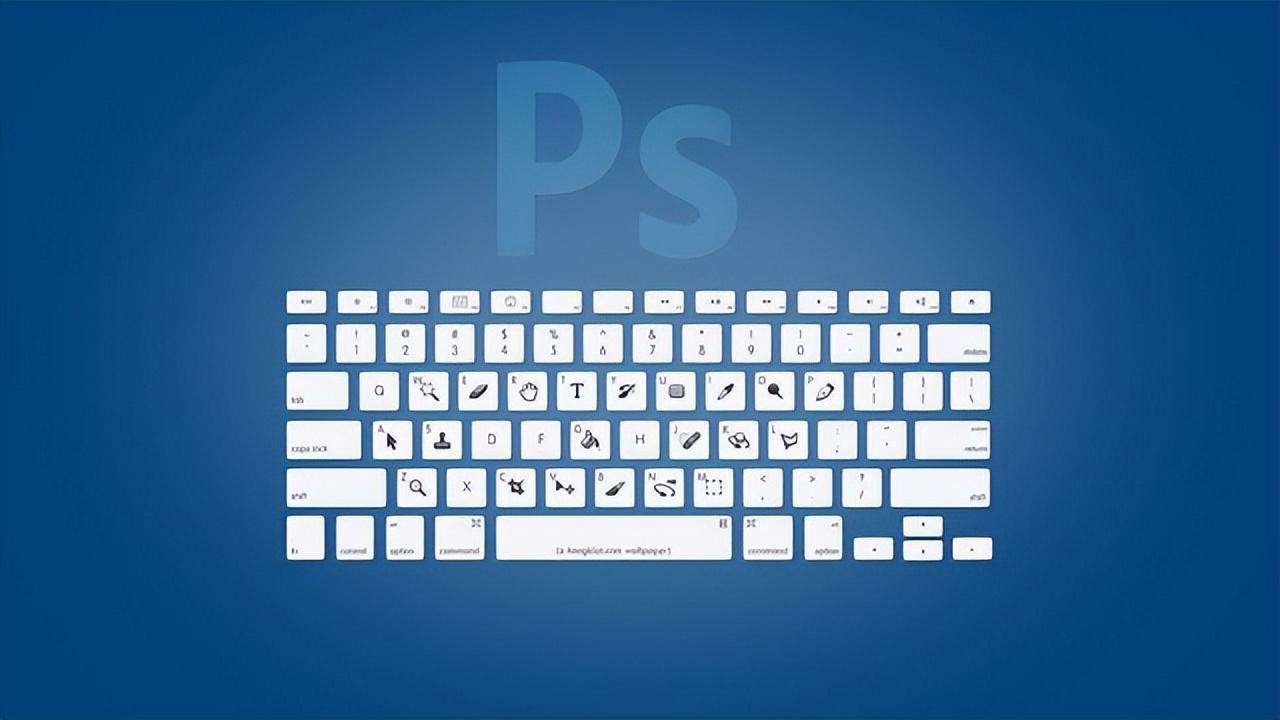Photoshop 是一个非常强大的图像处理软件。由于其功能强大,用户很难全部掌握。 因此,本专栏使用思维导图来详细介绍PS中常用的工具。在我们的日常生活中,我们经常会遇到一些与Photoshop的图像抠图相关的难题。比如在处理照片的时候,想着剪掉一些没用的地方,那么就需要抠图技巧了。本文详细介绍如何使用快速选择工具来进行抠图,助你抠出想要的区域。
1、什么是快速选择工具,有什么作用
顾名思义,快速选择工具是对您想要或不想要的屏幕区域的“快速”选择。快速选择工具是Photoshop 应用程序工具调色板的重要组成部分,用于选择对象的特定片段以用于更改目的,一个简单的理解就是快速指定你想要选择的部分,这是一个比较常用的抠图工具。
2、如何使用快速选择工具快速剪切图像
(1)单击Photoshop左侧工具栏中的“快速选择工具”,界面顶部的状态栏中,可以看到有“新建选区”、“添加到选区”和“从选区中减去”三种可选模式。我们通常使用后两种模式。
(2)使用快速选择工具选择区域,在进行选择的时候注意配合快捷键使用,这样效果会更好,具体效果如下图:
小贴士:选择快速选择工具时,在选项栏中的自动增强选项中添加一个复选框。单击并拖动要选择的区域。该工具会自动选择相似的色调并在找到图像边缘时停止。
(3)点击右键选择反转功能,可以点击选项栏中的调整边缘设置来优化选区,最后选择我们想要的区域。最后,可以使用快捷键Ctrl+Shift+J直接将选区剪切成一个新图层。最终效果如下:
小贴士:如果你要是想改变背景颜色,那么你可以将另一张背景图片移到这张图片中,注意把背景图片放在最下面一层,然后按住快捷键Ctrl+T进行全选,在进行适当调整,这样就可以很轻松的替换背景,最终效果如下:
以上就是如何使用快速选择工具快速裁剪图片,希望对大家有所帮助。如果你有好的抠图技巧,请分享给我们,欢迎大家一起交流学习。